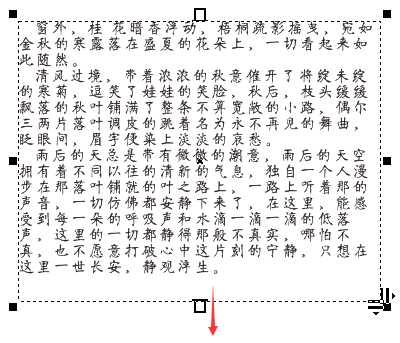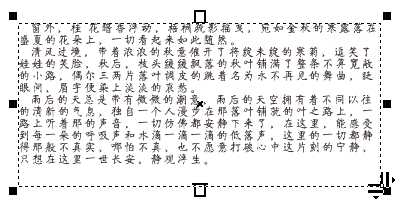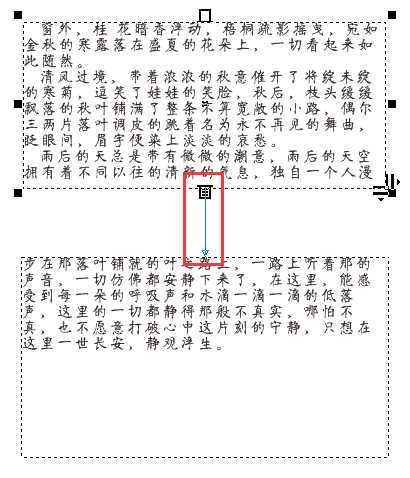CorelDRAW文本溢出文本框如何解决?
(编辑:jimmy 日期: 2025/12/24 浏览:2)
CorelDRAW软件不仅对图形具有强大的处理功能,对文字也有很强的编排能力。它允许你添加美术字和段落文本,默认情况下,文本框大小固定,如果添加的文本超出了文本框所能容纳的量,文本会超出文本框右下方的边框,但仍保持隐藏。并且文本框的颜色会变为红色,提醒您存在更多文本,那么在CorelDRAW中出现文本溢出文本框状况时如何解决呢?您可以通过以下方式手动修正溢出问题:
要添加段落文本,请拖动光标以创建文本框,然后键入文本。如果文本框无法全部显示内容会自动隐藏。此时的文本框的颜色会变为红色,提醒您存在更多文本。
解决方法一:增加文本框大小
最简单的方法,单击并拖动文本框下端的控制点,可显示隐藏内容(但是改变了文本框的大小了)。
解决方法二:调整文本大小
使用“文本工具”单击文本框内容,Ctrl+A全选文字,调整字号。
解决方法三:链接文本框
在文本框的底部显示一个黑色箭头。单击该箭头,然后单击或拖动以绘制其他文本框。它可以有效的将一个文本框中的溢出文本排列到另一个文本框中。
提示:调整链接文本框大小,或更改文本大小,下一个文本框中的文本量也会随之自动调整。您可以在键入文本之前或之后链接文本框。
以上就是CorelDRAW文本溢出文本框如何解决方法介绍,操作很简单的,大家学会了吗?希望能对大家有所帮助!